excel设置日期自动生成的教程
时间:2024-02-18 09:15:58作者:极光下载站人气:493
excel是许多用户很喜欢使用的一款电子表格制作软件,它为用户带来了许多强大且实用的功能,让用户可以简单轻松的完成编辑工作,因此excel软件成为了许多用户日常工作中必备的一款办公软件,当用户在excel软件中编辑表格文件时,会发现其中的功能是很强大的,用户想要设置日期自动生成,却不知道怎么来操作实现,其实这个问题是很好解决的,用户直接在空白单元格中输入=TODAY(),并按下回车键即可自动生成日期,用户还可以根据自己的需求来调整日期的格式,详细的操作过程是怎样的呢,接下来就让小编来向大家分享一下excel设置日期自动生成的方法教程吧,希望用户能够从中获取到有用的经验。
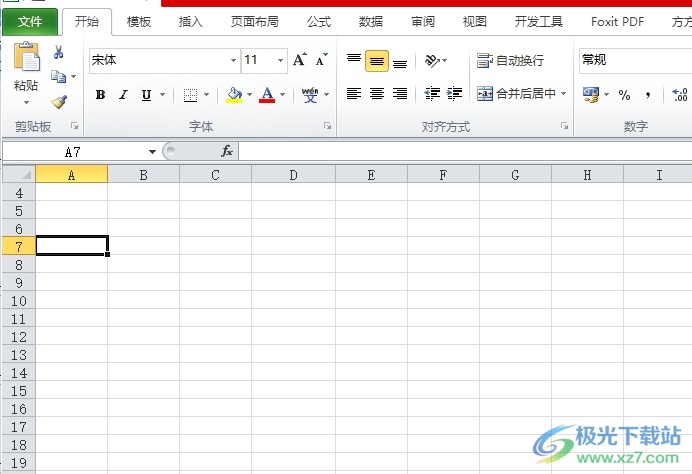
方法步骤
1.用户在电脑上打开excel软件,并来到表格文件的编辑页面上来选中一个空白单元格
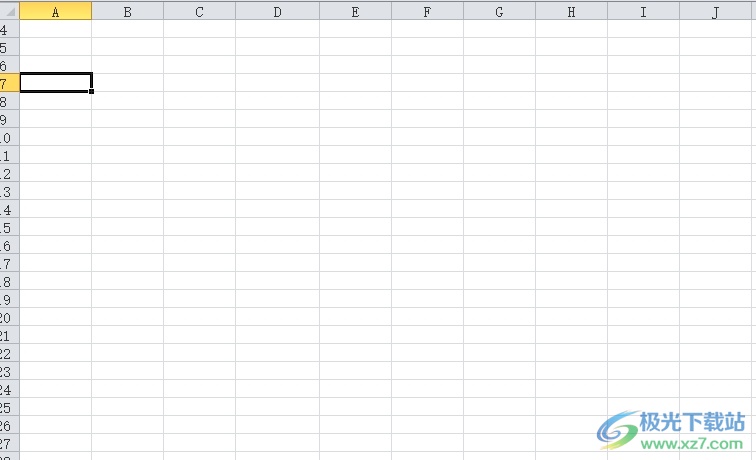
2.接着用户在空白单元格中输入公式=TODAY(),并按下回车键即可得出当前日期
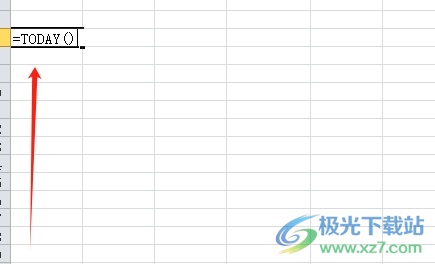
3.如图所示,用户可以看到显示出来的日期信息,成功实现了日期的自动生成
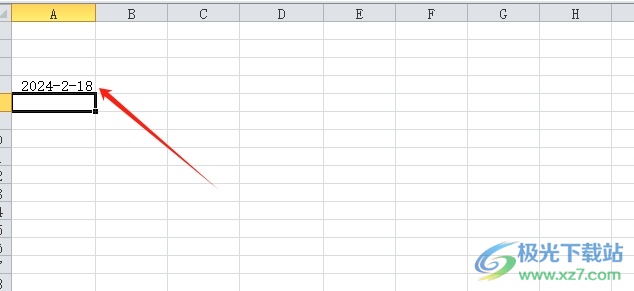
4.用户还可以在菜单栏的开始选项卡中找到数字板块来调整日期格式,在弹出来的下拉选项卡中,用户选择其中的短日期或是长日期来调整
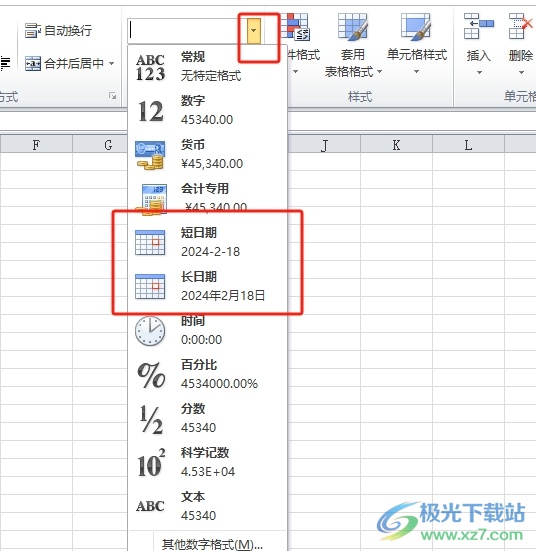
5.小编以长日期为例,完成上述操作后,用户就可以成功设置出日期的自动生成效果
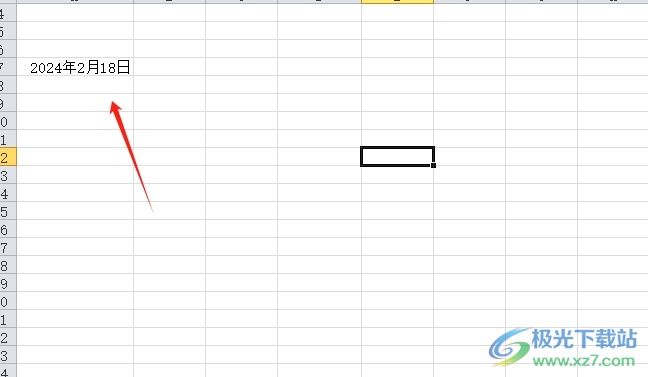
以上就是小编对用户提出问题整理出来的方法步骤,用户从中知道了只需在空白单元格中输入=TODAY()公式并按下回车键即可成功设置日期自动生成,方法简单易懂,因此感兴趣的用户可以跟着小编的教程操作试试看。

大小:60.68 MB版本:1.1.2.0环境:WinAll, WinXP, Win7
- 进入下载
相关推荐
相关下载
热门阅览
- 1百度网盘分享密码暴力破解方法,怎么破解百度网盘加密链接
- 2keyshot6破解安装步骤-keyshot6破解安装教程
- 3apktool手机版使用教程-apktool使用方法
- 4mac版steam怎么设置中文 steam mac版设置中文教程
- 5抖音推荐怎么设置页面?抖音推荐界面重新设置教程
- 6电脑怎么开启VT 如何开启VT的详细教程!
- 7掌上英雄联盟怎么注销账号?掌上英雄联盟怎么退出登录
- 8rar文件怎么打开?如何打开rar格式文件
- 9掌上wegame怎么查别人战绩?掌上wegame怎么看别人英雄联盟战绩
- 10qq邮箱格式怎么写?qq邮箱格式是什么样的以及注册英文邮箱的方法
- 11怎么安装会声会影x7?会声会影x7安装教程
- 12Word文档中轻松实现两行对齐?word文档两行文字怎么对齐?
网友评论